Cách khắc phục bàn phím điện thoại bị liệt - Giải pháp đơn giản ai cũng nên biết
Bàn phím là thành phần không thể thiếu trên mọi smartphone hiện đại. Dù là nhắn tin, gọi điện, ghi chú hay tìm kiếm, bạn đều cần đến nó. Vậy nếu bàn phím đột ngột ngừng hoạt động, không phản hồi hay bị liệt hoàn toàn thì phải làm sao? Thay vì vội mang đi sửa hay mua máy mới, hãy cùng Tripi.vn tìm hiểu nguyên nhân và cách khắc phục tình trạng bàn phím cảm ứng bị liệt trong bài viết này.

1. Hiểu rõ về tình trạng bàn phím bị liệt
Nhận biết sớm các dấu hiệu cảnh báo bàn phím sắp hoặc đang bị liệt thông qua những biểu hiện sau:
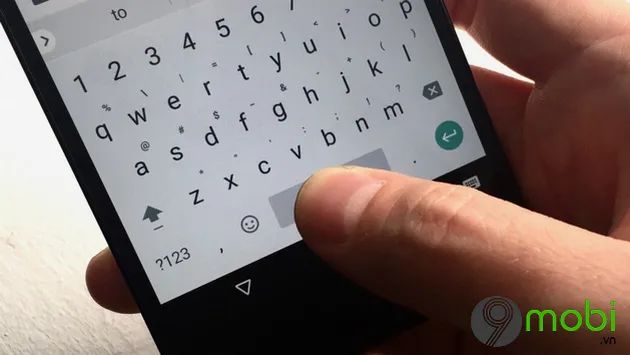
Tình trạng bàn phím liệt phát sinh từ nhiều nguyên nhân khác nhau, trong đó phổ biến nhất là:
Lỗi liệt cảm ứng là tình trạng phổ biến khiến bàn phím ảo trên smartphone ngừng hoạt động. Khắc phục lỗi này chính là bước đầu tiên quan trọng để khôi phục toàn bộ chức năng cảm ứng, bao gồm cả khả năng nhập liệu bằng bàn phím.

2. Giải pháp khắc phục tình trạng bàn phím điện thoại bị liệt
Dù nguyên nhân gây liệt bàn phím là gì, bạn đều có thể áp dụng ngay những phương pháp sửa chữa hiệu quả sau đây
2.1. Cách khắc phục bàn phím iPhone bị liệt
Đối với dòng điện thoại iOS, hãy thử những giải pháp tối ưu sau:
2.1.1. Khắc phục tình trạng bàn phím iPhone bị lag
Khi các ký tự xuất hiện chậm hơn so với tốc độ gõ của bạn, đó là dấu hiệu bàn phím bị lag. Giải pháp hiệu quả là thiết lập lại từ điển bàn phím theo hướng dẫn chi tiết sau:
Bước 1: Mở Cài đặt → chọn Cài đặt chung
Bước 2: Chọn Đặt lại → tìm và chọn Đặt lại từ điển bàn phím
Bước 3: Nhập mật khẩu khi được yêu cầu. Kiểm tra lại bàn phím xem đã hoạt động bình thường chưa

2.1.2. Cách xử lý khi bàn phím iPhone bị đơ cứng
Khi bàn phím bị đơ hoàn toàn không phản hồi, giải pháp tối ưu là tắt nguồn điện thoại và khởi động lại

2.1.3. Khắc phục tình trạng bàn phím iPhone không hiển thị
Nếu bàn phím iPhone biến mất, trước tiên hãy thử khởi động lại thiết bị. Nếu vẫn không hiệu quả, khôi phục hệ thống qua iCloud là giải pháp tối ưu cho các lỗi phần mềm. Thao tác đơn giản như sau:
Bước 1: Vào Cài đặt > Cài đặt chung > Đặt lại > Xóa tất cả nội dung và cài đặt
Bước 2: Nhập mật khẩu để xác nhận
Bước 3: Khi màn hình hiện Thiết lập iPhone, chọn Khôi phục từ iCloud → chọn bản sao lưu gần nhất
Bước 4: Chờ quá trình hoàn tất và kiểm tra lại bàn phím

Nếu các giải pháp trên không hiệu quả, bạn có thể cân nhắc sử dụng bàn phím bên thứ ba như GBoard hoặc SwiftKey. Một lựa chọn khác là hạ cấp phiên bản iOS xuống bản ổn định hơn.
2.2. Giải pháp khắc phục bàn phím Android bị liệt
Đối với thiết bị Android, những phương án sau đây có thể giúp bạn khôi phục bàn phím:
2.2.1. Khắc phục lỗi bàn phím Android do bộ nhớ cache quá tải
Bàn phím Android hoạt động bất thường có thể do bộ nhớ cache tích luỹ quá nhiều. Dù cache không gây hại trực tiếp, nhưng khi vượt ngưỡng sẽ ảnh hưởng đến hiệu năng thiết bị, bao gồm cả bàn phím. Bạn có thể xử lý theo 2 cách sau:
- Phương án 1: Sử dụng ứng dụng dọn dẹp cache chuyên dụng như Systweak's Android Cleaner

- Phương án 2: Xóa bộ nhớ cache thủ công. Thao tác có thể khác nhau tùy dòng máy, nhưng thường theo trình tự sau:
Ứng dụng > Quản lý ứng dụng > Google Keyboard (hoặc ứng dụng bàn phím bạn đang dùng) > Xóa bộ nhớ cache.
2.2.2. Kiểm tra cài đặt ngôn ngữ và nhập liệu
Mục cài đặt ngôn ngữ và nhập liệu chứa các tùy chỉnh quan trọng nhất liên quan đến bàn phím Android. Đây thường là nơi giải quyết hầu hết các sự cố bàn phím, dù giao diện có thể khác nhau đôi chút tùy hãng sản xuất.

Ví dụ với một số dòng máy, bạn có thể truy cập Cài đặt > Hệ thống > Ngôn ngữ và nhập liệu
2.2.3. Vô hiệu hóa tính năng tự động sửa lỗi
Dù tính năng tự động sửa lỗi (Autocorrect) giúp tăng tốc độ gõ phím, nhưng đôi khi chính nó lại là nguyên nhân gây ra tình trạng bàn phím không phản hồi. Trong trường hợp này, tạm thời vô hiệu hóa tính năng này có thể giúp khắc phục sự cố.
2.2.4. Khắc phục tình trạng bàn phím Android bị treo hoặc loạn phím
Giống như khi xử lý các ứng dụng bị treo, cách đơn giản nhất là khởi động lại thiết bị. Ngoài ra, bạn có thể vào Ứng dụng > Quản lý ứng dụng > Google Keyboard > Dừng hoạt động để buộc dừng ứng dụng bàn phím.

2.3. Những giải pháp bổ sung
Bên cạnh các phương pháp đặc thù theo từng dòng máy, bạn có thể áp dụng thêm những cách sau:
2.3.1. Tháo miếng dán cường lực cũ hoặc thay thế bằng miếng dán mới
Như đã đề cập, miếng dán cường lực có thể là tác nhân gây liệt bàn phím cảm ứng. Hãy thử tháo miếng dán, vệ sinh màn hình bằng khăn mềm rồi kiểm tra lại. Nếu hiệu quả, bạn có thể cân nhắc thay miếng dán mới chất lượng hơn.
2.3.2. Kết nối bàn phím Bluetooth
Bàn phím Bluetooth là giải pháp tạm thời hiệu quả cho tình trạng liệt phím, dù không quá tiện lợi khi di chuyển. Phương án này thường phù hợp với máy tính bảng hơn, nhưng vẫn đáng để thử với smartphone.
2.3.3. Tắt nguồn và khởi động lại
Lưu ý quan trọng: Sau khi tắt nguồn, nên chờ ít phút rồi mới khởi động lại để hệ thống được reset hoàn toàn.
2.3.4. Đến trung tâm bảo hành/ sửa chữa chuyên nghiệp
Khi mọi giải pháp tự khắc phục đều không hiệu quả, đưa điện thoại đến trung tâm sửa chữa uy tín là lựa chọn tối ưu. Tại đây, các kỹ thuật viên chuyên nghiệp sẽ chẩn đoán chính xác nguyên nhân và có phương án sửa chữa phù hợp, giúp bạn tiết kiệm chi phí thay mới thiết bị.
https://Tripi.vn/ban-phim-dien-thoai-bi-liet-sua-nhu-the-nao-27267n.aspx
Bài viết đã tổng hợp những phương pháp hiệu quả nhất giúp khắc phục tình trạng liệt bàn phím, mang lại trải nghiệm nhắn tin, đăng ký tài khoản Gmail mượt mà. Nhân tiện, bạn đã biết về Gmail doanh nghiệp - giải pháp email chuyên nghiệp dành cho các tổ chức?
Có thể bạn quan tâm

Những hình xăm 12 con giáp không chỉ là những tác phẩm nghệ thuật mà còn mang trong mình những thông điệp sâu sắc, thể hiện sự kết nối với vận mệnh và bản sắc của từng con giáp. Mỗi hình xăm đều chứa đựng một ý nghĩa riêng biệt, khắc họa đậm nét sự huyền bí của văn hóa phương Đông.

10 địa chỉ đào tạo nghề nail chất lượng và uy tín bậc nhất tại TP. Thủ Đức, TP. HCM

5 Câu chuyện ý nghĩa giúp bé hiểu hơn về bản thân

Cách Tính Toán Năng Suất Lao Động

Bí quyết Nâng cao Điểm số


